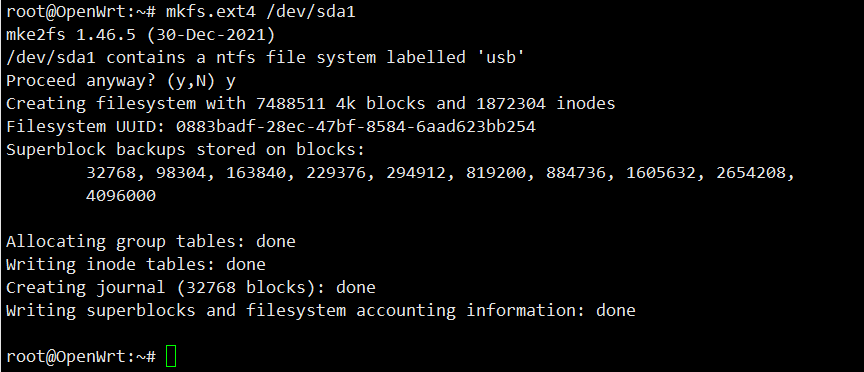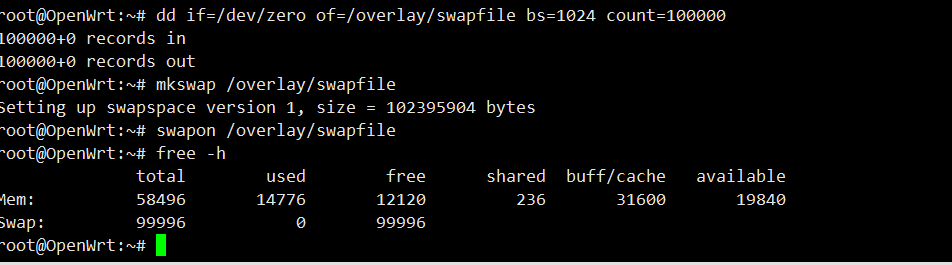Hervorragende Software und praktische Tutorials
So verwenden Sie OpenWrt zum Mounten eines USB-Sticks und Installieren von Software auf einem USB-Laufwerk
OpenWrt-USB-Mount Wenn Ihr Router nur über einen kleinen Speicher verfügt und der Installationsspeicher nicht groß genug ist, können Sie OpenWrt auf einem USB-Stick als Systemspeicher mounten. Auf diese Weise installiert OpenWrt das Softwarepaket auf dem USB-Stick, und Sie müssen sich keine Gedanken über die Größe der Software machen.
Informationen zum Mounten von USB finden Sie in der offiziellen OpenWrt-Dokumentation:https://openwrt.org/docs/guide-user/storage/usb-drives-quickstart
Zuerst müssen Sie die OpenWrt-Mount-USB-Paketliste installieren:
Schritt 1: Installieren Sie die erforderliche Software für OpenWrt, um USB zu mounten
- kmod-usb-ohci USB-Chip-Treiber.
- kmod-usb2,kmod-usb3 USB2.0-, USB3.0-Treiber.
- kmod-USB-Speicher,kmod-usb-storage-extraUSB,kmod-usb-storage-uasSpeichertreiber.
- Blockmontage,blockiertMounten Sie das Programm (nach Abschluss der Installation und des Neustarts wird die Mount-Point-Option unter dem System in der LuCI-Schnittstelle angezeigt).
- kmod-fs-ext4,kmod-fs-vfat,ntfs-3g,kmod-fs-ntfsDazu gehören die Unterstützung des ext4-Partitionsformats, des FAT-Partitionsformats und des NTFS-Partitionsformats. kmod-fs-ntf ist der Kerneltreiber für NTFS.
Pakete, die installiert werden müssen:
- kmod-usb-ohci
- kmod-usb2
- kmod-usb3
- kmod-usb-core
- kmod-USB-Speicher
- kmod-usb-speicher-extras
- kmod-usb-storage-uas
- Blockmontage
- blockiert
- kmod-fs-msdos
- kmod-fs-ext4
- kmod-fs-vfat
- kmod-fs-ntfs
- ntfs-3g
- e2fsprogs
- cfdisk
- hd-idle
- luci-i18n-hd-idle-zh-cn
- smartmontools
Sie können es über die Systemoberfläche oder per SSH auf dem Router installieren. Starten Sie den Router nach Abschluss der Installation neu.
opkg-Update opkg-Installation kmod-usb-ohci kmod-usb2 kmod-usb3 kmod-usb-core kmod-usb-storage kmod-usb-storage-extras kmod-usb-storage-uas Block-Mount Blockd opkg-Installation kmod-fs-msdos kmod-fs-ext4 kmod-fs-vfat kmod-fs-ntfs ntfs-3g e2fsprogs cfdisk hd-idle luci-i18n-hd-idle-zh-cn smartmontools
Schritt 2: Einhängepunkt festlegen
Formatieren Sie zunächst den USB-Stick, konvertieren Sie ihn in ext4, verbinden Sie sich per SSH mit dem Router und formatieren Sie den USB-Stick mit dem entsprechenden Befehl. Falls e2fsprogs noch nicht installiert ist, müssen Sie e2fsprogs installieren, um den USB-Stick zu formatieren. Sie finden den USB-Stick im Verzeichnis /dev/. Wenn der USB-Stick nur eine Partition hat, erkennt das OpenWrt-System ihn automatisch als /dev/sda1.
ls -al /dev/sd* mkfs.ext4 /dev/sda1 block detect | uci import fstab uci set fstab.@mount[0].enabled='1' && uci set fstab.@global[0].anon_mount='1' && uci commit fstab /sbin/block mount && service fstab enable # Nachdem die Einstellungen abgeschlossen sind, starten Sie den Router neu
Erstellen Sie einen neuen Einhängepunkt
Klicken Sie in der LUCI-Oberfläche von Openwrt unter „System“ auf „Mount Point“ und anschließend auf „Hinzufügen“. Verwenden Sie zum Mounten die UUID, damit nach dem Neustart immer die richtige Bootfestplatte gemountet wird. So konfigurieren Sie die automatische Einbindung des USB-Sticks. Wählen Sie „/overlay“ als Mount Point, bestätigen Sie die Auswahl und klicken Sie auf „Speichern und Übernehmen“.
Hinweis: Überprüfen Sie unbedingt den EinhängepunktErmöglichtAndernfalls schlägt die Bereitstellung fehl.
Nach dem Neustart des Routers wechselt das System in den USB-Systemmodus und der USB-Stick wird erfolgreich gemountet. Sie sehen, dass im gemounteten Dateisystem /dev/sda1 unter /overlay gemountet wurde. Das Openwrt-System wurde nun auf die Werkseinstellungen zurückgesetzt und die benötigten Softwarequellen und Softwarepakete müssen neu installiert werden. Installieren Sie das Softwarepaket erneut auf dem USB-Stick. Sie können das Softwarepaket über die LUCI-Verwaltungsoberfläche und das SSH-Terminal installieren.
In Bezug auf die Swap-Partition können Sie nach der Konfiguration des Mount-Punkts eine Swap-Datei im übergeordneten System als Swap-Partition generieren. Starten Sie dann neu und geben Sie das neue Subsystem des USB-Flash-Laufwerks ein.
dd if=/dev/zero of=/mnt/sda1/swapfile bs=1024 count=500000 mkswap /mnt/sda1/swapfile swapon /mnt/sda1/swapfile
Swap-Partition aktivieren
Installieren Sie im Subsystem des USB-Laufwerks die zugehörige Mount-Point-Software neu, stellen Sie anschließend eine SSH-Verbindung zum Router her und erstellen Sie eine 200 MB große Auslagerungsdatei als Swap-Partition im System. Bitte haben Sie beim Erstellen der Swap-Partition etwas Geduld.
Melden Sie sich per SSH beim Router an und geben Sie den folgenden Befehl ein, um eine neue Swap-Partition zu erstellen:
#Erstelle eine neue Swap-Partition für die Auslagerungsdatei dd if=/dev/zero of=/overlay/swapfile bs=1024 count=200000 #Setze die Auslagerungsdatei als Auslagerungsbereich mkswap /overlay/swapfile #Aktiviere den Auslagerungsbereich swapon /overlay/swapfile #Überprüfe, ob eine Auslagerungspartition hinzugefügt werden soll free -h
Wenn Sie die Swap-Partition löschen möchten, müssen Sie zuerst die Swap-Partition deaktivieren und dann löschen.
Auslagerung /Overlay/Swap-Datei rm /Overlay/Swap-Datei
Konfigurieren der Swap-Partition
Auf der OpenWrt-Verwaltungsseite, System -> Mount Point, Swap-Partition -> Klicken Sie auf Hinzufügen, wählen Sie Benutzerdefiniert im Gerät und geben Sie dann die oben generierte Swap-Datei ein /overlay/Swap-Datei , aktivieren Sie oben die Option „Aktivieren“ und speichern Sie die Anwendung.
Damit sind die Einstellungen zum Einbinden des USB-Datenträgers abgeschlossen.
Weiterführende Literatur: Unterschiede zwischen „NTFS“, „FAT32“, „exFAT“ und Dateisystemen
FAT32
Die 32-Bit-Dateizuordnungstabelle [File Allocation Table: FAT] heißt „FAT32“. Abhängig von der Anzahl der Bits gibt es auch „FAT16“ und „FAT12“, aber die derzeit vorherrschende FAT ist 32 Bit.
Dieses Dateisystem wurde hauptsächlich in Windows 98/Me verwendet, wird aber auch von späteren Betriebssystemen weiterhin unterstützt. Es kann mit den neuesten Versionen von Windows 11 und auch mit anderen Betriebssystemen wie macOS und Linux verwendet werden.
Wenn Sie einen USB-Stick mit 64 GB als FAT32 formatieren, erkennt er gemäß Windows-Spezifikationen maximal 32 GB. Laut FAT32-Standard sind zwar 2 TB möglich, aber wenn Sie unter Windows ein Speichergerät mit mehr als 32 GB formatieren möchten, müssen Sie ein Formatierungsprogramm eines Drittanbieters verwenden.
NTFS
Das NT-Dateisystem [NTFS] ist das Standarddateisystem der Windows NT-Reihe und derzeit das gängigste Dateisystem von Windows.
Da es sich um ein NT-System handelt, kann es mit Windows NT oder späteren Betriebssystemen (2000/XP oder später) verwendet werden, jedoch nicht mit Windows 95, Windows 98 usw.
NTFS kann theoretisch 2 64 -1 Cluster-Volumes (bis zu 16 EB) verwalten, dies ist jedoch auch durch die Computerleistung begrenzt.
Bei einer Clustergröße von 2048 KB unterstützt Windows 10 Version 1709 und höher jedoch bis zu 8 Petabyte (PB) (und Dateigrößen). Ein „Peta“ ist 1.000-mal größer als ein „Tera“. Hyperdimensionale Funktionen werden unterstützt, wenn auch eingeschränkt.
Einige neue Aufnahmegeräte unterstützen die Sektorgröße „4 KB“, wodurch größere Geräte effizienter verwaltet werden können, wenn sowohl das Betriebssystem als auch das Speichergerät 4 KB nativ unterstützen.
exFAT
exFAT [Extended File Allocation Table] ist ein auf der Basis des herkömmlichen FAT verbessertes Dateisystem.
Ein für Flash-Geräte wie USB-Sticks und SD-Karten optimiertes Dateisystem.
Der größte Vorteil ist die Unterstützung großer Datenträger und Dateien. Wenn Sie das neueste Windows verwenden, werden „Volumes bis zu 512 TB“ und „Dateien bis zu 128 PiB“ unterstützt. Sie können also davon ausgehen, dass es für den allgemeinen Gebrauch praktisch keine Einschränkungen gibt.
Wenn Sie eine externe Festplatte/SSD mit Ihrem Computer verwenden möchten (z. B. ein erweitertes Laufwerk), ohne sie zu verschieben, können Sie sie problemlos auf „NTFS“ einstellen. Bei angeschlossener Festplatte kann die Formatierung mit „exFAT“ anstelle von „NTFS“ die Daten effizienter verwalten.
Trotz des Namens FAT ist es jedoch nicht mit dem regulären FAT32 kompatibel, sodass exFAT nicht auf Geräten verwendet werden kann, die nur FAT32 unterstützen.
„exFAT“ ist auch mit Apples MacOS kompatibel. Wenn Sie also ein Speichergerät mit Windows und Mac gemeinsam nutzen, ist „exFAT“ der wahrscheinlichste Kandidat.
Wenn es sich um NTFS handelt, kann MacOS es möglicherweise nicht gut lesen. „FAT32“ wird ebenfalls unterstützt, aber wie erwartet sind die Datenkapazitätsbeschränkungen streng. Wenn Sie also mit großen Datenmengen arbeiten, ist „exFAT“ eine sichere Wahl.